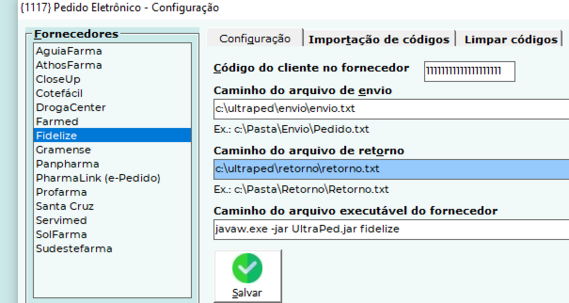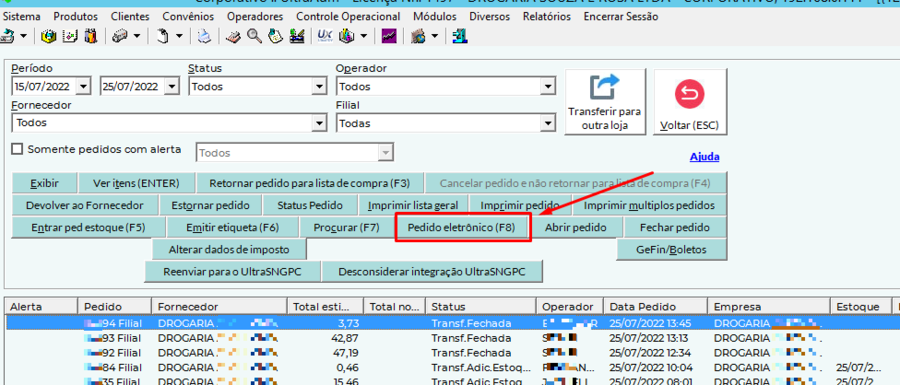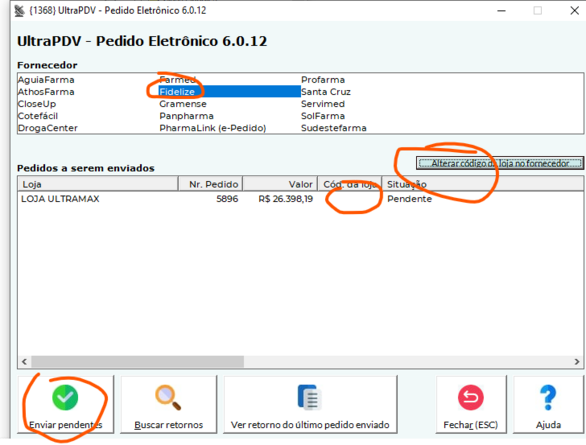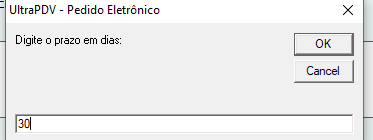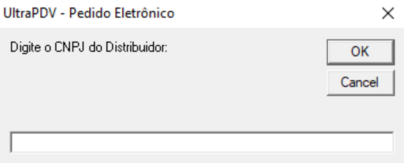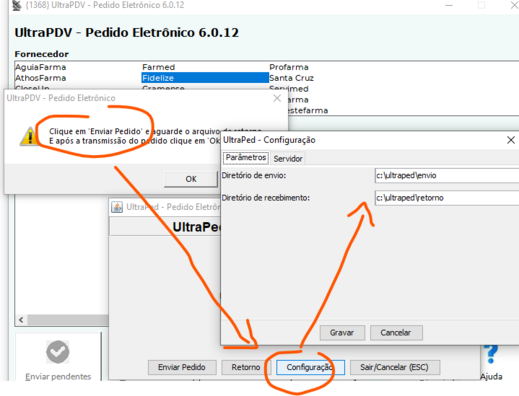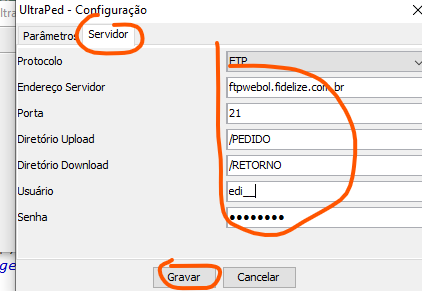Mudanças entre as edições de "UltraPDV - Como configurar pedido eletronico Fidelize / WEBOL / Funcional Corp"
| Linha 36: | Linha 36: | ||
'''<u>No primeiro pedido</u>''' deve ser realizado a seguinte configuração conforme a imagem. | '''<u>No primeiro pedido</u>''' deve ser realizado a seguinte configuração conforme a imagem. | ||
| − | '''''<u>Esta configuração deve ser realizada EM CADA MAQUINA que pretende utilizar o pedido eletronico | + | '''''<u>Esta configuração deve ser realizada EM CADA MAQUINA que pretende utilizar o pedido eletronico Fidelize.</u>''''' |
Clique no botão '''CONFIGURAÇÃO''' e informe o diretório de envio e recebimento conforme abaixo. | Clique no botão '''CONFIGURAÇÃO''' e informe o diretório de envio e recebimento conforme abaixo. | ||
Edição atual tal como às 12h13min de 25 de outubro de 2023
Suporte Fidelize
atendimento@funcionalcorp.com.br
Configuração
No UltraAdm: Clique em Produtos -> Compras -> Pedido eletrônico -> Fidelize.
Configurar conforme o print, informando o CÓDIGO DO CLIENTE NO FORNECEDOR que foi fornecido pela Fidelize, no caso o CNPJ da loja matriz.
E configurar conforme abaixo:
Caminho do arquivo de envio
c:\ultraped\envio\envio.txt
Caminho do arquivo de retorno
c:\ultraped\retorno\retorno.txt
Caminho do arquivo executável do fornecedor
javaw.exe -jar UltraPed.jar fidelize
Fazer pedido
Depois de criar o pedido no sistema e acessar a tela clique no botão PEDIDO ELETRONICO. Depois de criar o pedido no sistema e acessar a tela clique no botão PEDIDO ELETRONICO.
Selecione Fidelize:
Digite o prazo de pagamento:
Informar o CNPJ de qual distribuidor deseja realizar a compra:
No primeiro pedido deve ser realizado a seguinte configuração conforme a imagem.
Esta configuração deve ser realizada EM CADA MAQUINA que pretende utilizar o pedido eletronico Fidelize.
Clique no botão CONFIGURAÇÃO e informe o diretório de envio e recebimento conforme abaixo.
Depois clique na aba SERVIDOR na tela da imagem acima e configure conforme imagem abaixo informando o usuario e senha da drogaria para este pedido eletrônico:
Protocolo: FTP
Servidor: ftpwebol.fidelize.com.br
Porta: 21
Upload: /PEDIDO
Download: /RETORNO
Em seguida clique em GRAVAR.
Agora é só clicar em ENVIAR PEDIDO e aguardar o retorno nesta tela.